您现在的位置是: 首页 > 软件应用 软件应用
如何设置bios光盘启动_如何设置bios光盘启动
佚名 2024-04-16 人已围观
简介如何设置bios光盘启动_如何设置bios光盘启动很高兴有机会参与这个如何设置bios光盘启动问题集合的讨论。这是一个多元且重要的话题,我将采取系统的方法,逐一回答每个问题,并分享一些相关的案例和观点。1.如何在bios中设置从光驱启动2
很高兴有机会参与这个如何设置bios光盘启动问题集合的讨论。这是一个多元且重要的话题,我将采取系统的方法,逐一回答每个问题,并分享一些相关的案例和观点。
1.如何在bios中设置从光驱启动
2.如何设置电脑为光驱启动?
3.设置光盘启动(如何在计算机中启用光盘启动选项)
4.从光盘启动并安装系统
5.怎么进入电脑Bios设置光驱启动?
6.如何在BIOS中把光盘设置为第一启动项

如何在bios中设置从光驱启动
各种电脑BIOS版本设置为光驱启动的方法 光盘重装电脑操作系统首先就是要设置第一启动项为光驱启动,下面介绍几种不同的BIOS版本设置为光驱启动的方法:
一、
开启计算机电源或重新启动计算机后,按住“Del”键就可以进入CMOS的设置界面。要注意的是,如果按得太晚,计算机将会启动系统,这时只有重新启动计算机了。大家可在开机后立刻按住Delete键直到进入CMOS。进入后,你可以用方向键移动光标选择CMOS设置界面上的选项,然后按Enter键进入子选单,用ESC键来返回父菜单,用PAGE UP和PAGE DOWN键来选择具体选项,F10键保存并退出BIOS设置。 光标移到第二项“Advanced BIOS Features",按"Enter"键进入。
更改First Boot Device(第一启动设备)为光驱 CDROM 。
Second Boot Device(第二启动设备)为硬盘HDD-0
更改方法是:把光标移动到相应条目上,按Enter键进入,用光标键选择相应盘,再Enter确认退出。 二、1、重启,按Del进BIOS,找到Advanced Bios Features(高级BIOS参数设置)按回车进Advanced Bios Features(高级BIOS参数设置)界面。
First Boot Device 开机启动顺序1 。
Second Boot Device 开机启动顺序2。
Third Boot Device开机启动顺序3。
正常设置是:
First Boot Device 设为HDD-O(硬盘启动)
Second Boot Device 设为CDROM(光驱启动)
Third Boot Device 设为FIOPPY(软驱)
2、当重装系统需从光驱启动时,按DEL进BIOS设置,找到First Boot Device ,将其设为CDROM(光驱启动),方法是用键盘方向键盘选定First Boot Device ,用PgUp或PgDn翻页将HDD-O改为CDROM,按ESC,按F10,再按Y,回车,保存退出。
将安装光盘放入光驱重启,当界面底部出现CD……时及时按任意键,即将安装光盘打开,否则又进入硬盘启动了。
记住重装系统完成后,再用以上方法将硬盘改为启动顺序1。 三、Award BIOS 6.0设置
重启,按Del进BIOS,找到Advanced Bios Features(高级BIOS参数设置)按回车进Advanced Bios Features(高级BIOS参数设置)界面。找到First Boot Device ,用PgUp或PgDn键,将HDD-O(硬盘启动)改为CDROM(光驱启动),按ESC,按F10,按Y,回车,保存退出。AMI BIOS 8.0设置
启动电脑,按Del进入AMI BIOS设置程序主界面,在上方菜单中用→←方向键选中“Boot”,回车,在打开的界面中用方向键↑↓选中“ Boot Device Priority”,回车,选“1st Boot Device”,回车,进options界面,用PgUp或PgDn键,将“1st Boot Device”设置成 “CD/DVD:3S-PH……”(光驱启动),按Esc,按F10,再按Y,回车,保存退出。将安装光盘放入光驱重启,当界面底部出现CD……时及时按任意键,即将安装光盘打开,否则又进入硬盘启动了。
记住重装系统完成后,再用以上方法将硬盘改为启动顺序1。 部分笔记本电脑设置光驱启动:一.
1. 启动计算机。
2. 按<F2>键进入系统设置界面。
3. 按<→>键,选择菜单栏中的Boot选项。
4. 按<↓>键,选择CD-ROM Drive选项。一般情况下,CD-ROM为第三启动设备。
5. 按<F6>键。将CD-ROM向上移动一格。
6. 再次按<F6>键。将CD-ROM移动至第一位置。
7. 将启动光盘放入光驱中。
8. 按<F10>键,保存并退出。弹出Save changes and exit now提示框。
9. 按<Enter>键。
二.
1. 启动计算机。
2. 按<F2>键进入系统设置界面。
3. 按<Alt>+<P>组合键跳至第二页。
4. 按<↓>键,选择CD/DVD/CD-RW Drive选项。
5. 按<U>键,将CD/DVD/CD-RW Drive移动到列表顶端。
6. 将启动光盘放入光驱中。
7. 按<ESC>键,保存并重新启动。
计算机将从光驱中的光盘启动。
三.
1. 启动计算机。
2. 按<F2>键进入系统设置界面。
3. 按<Alt>+<P>组合键跳至第二页。
4. 按<↓>键,选择CD/DVD/CD-RW Drive选项。
5. 按<U>键,将CD/DVD/CD-RW Drive移动到列表顶端。
6. 将启动光盘放入光驱中。
7. 按<ESC>键。
四.
1. 启动计算机。
2. 按<F2>键进入系统设置界面。
3. 按<Alt>+<P>组合键跳至第二页。
4. 按<↓>键,选择Boot First Device。
5. 按<→>键,直到显示CD-ROM/DVD-ROM Drive。
6. 将启动光盘放入光驱中。
7. 按<ESC>键。
五.
1. 启动计算机。
2. 按<F2>键进入系统设置界面。
3. 按<→>键,选择菜单栏中的Boot选项。
4. 按<↓>键,选择CD-ROM Drive选项。一般情况下,CD-ROM为第三启动设备。
5. 按<F6>键。将CD-ROM选项向上移动一格。
6. 再次按<F6>键。将CD-ROM选项移动至第一位置。
7. 将启动光盘放入光驱中。
8. 按<F10>键,保存并退出。弹出Save changes and exit now提示框。
9. 按<Enter>键。
六.
1. 启动计算机。
2. 按<F2>键进入系统设置界面。
3. 按<↓>键,选择Boot First Device选项。
4. 按<→>键,直到显示CD-ROM/DVD-ROM Drive。
5. 将启动光盘放入光驱中。
6. 按<ESC>键,保存并重新启动。
七.
1. 启动计算机。
2.按<F2>键进入系统设置界面。
3. 按<→>键,选择菜单栏中的Boot选项。
4. 按<↓>键,选择CD-ROM Drive选项。
5. 按<+>键。将CD-ROM选项向上移动一格。
6. 再次按<+>键。将CD-ROM移动至第一位置。
7. 将启动光盘放入光驱中。
8. 按<F10>键,保存并退出。弹出Save changes and exit now提示框。
9. 按<Enter>键。
如何设置电脑为光驱启动?
摘要:光盘启动,就是计算机在开机的时候首先读取光驱,如果光驱中有具有启动功能的光盘就可以赶在硬盘启动之前读取出来,如从光盘安装系统、光盘进入PE系统等。要如何办到呢,其实方法十分简单。首先,你的电脑要有光驱,这样才能够进行读盘。如果没有,外置光驱也是可以的。然后在启动电脑的时候进入BIOS,选择光盘启动即可。接下来跟着小编一起看看详细知识。如何设置光盘启动
工具/原料
带光驱的计算机、系统光盘。
方法一
1、首先启动计算机,在开始出现黑背景白字体界面的时候,看到有F2=Setup等说明;在键盘上按F2键(大多数电脑是按DEL键)进入BIOS界面。
2、在BIOS界面中,按键盘的上下键,选择(BootDeviceConfiguration)项,再按Enter键进入子选项。
3、在子选项里,按上下键选择(FirstBootDevice[HardDisk]),再按按Enter键弹出最终选项。
4、在最终选项里,按上下键选择(CDROM)这项,再按按Enter键。这时FirstBootDevice栏的选项改成CDROM,也就是第一启动项是光驱启动。
5、然后按F10保存设置,再按Enter键重启。
6、重启动后,出现BootfromeCD:StartbootingfromCD...界面,这时在键盘按任意一个键就能进入光盘启动,读取光盘信息。成功完成光盘启动。
方法二
1、还有更加简单的方法,现在一般电脑都有这个功能。在启动计算机的时候黑白屏下看到F12=BootMenu等说明。按F12进入启动选项。
2、启动选项中,按上下键选择(CDROM)项,再按Enter键就进入光盘驱动,读取光盘信息。
注意事项
1、不同的计算机开机时的按键功能不尽相同,需看清本机屏幕上的说明进行操作。
2、不同的计算机的BIOS内容不尽相同,需看清本机BIOS内容设置。
设置光盘启动(如何在计算机中启用光盘启动选项)
1.打开电脑后,一直按住Del键,就可以进入Bios进行设置。找到页面中的Advanced Bios Features,译为高级设置,并点击。2.进入后,找到First Boot Device,译为第一个启动,并点击,在设置时可以用PageUp、PageDown和数字键键进行调整,设置好后,点击F10保持。
3.用鼠标选中First Boot Device,按回车键,选择一个合适的字母键表示从软盘启动,选择字母键表示从光驱启动,再选择字母键表示从硬盘启动,设置完成后,按Esc退出即可。
4.退出会返回原先的页面,一定要选择Save & Exit Setup,译为保存并推进,再保存光盘,重启电脑即可。
光驱是电脑用来读写光碟内容的机器,也是在台式机和笔记本便携式电脑里比较常见的一个部件。随着多媒体的应用越来越广泛,使得光驱在计算机诸多配件中已经成为标准配置。
光驱可分为CD-ROM驱动器、DVD光驱(DVD-ROM)、康宝(COMBO)、蓝光光驱(BD-ROM)和 刻录机等。
光盘驱动器简称光驱是一个结合光学、机械及电子技术的产品。在光学和电子结合方面,激光光源来自于一个激光二极管,它可以产生波长约0.54-0.68微米的光束,经过处理后光束更集中且能精确控制,光束首先打在光盘上,再由光盘反射回来,经过光检测器捕捉信号
从光盘启动并安装系统
在某些情况下,我们可能需要通过光盘来启动计算机,比如安装操作系统或修复系统错误。然而,有些计算机默认情况下并不支持光盘启动,因此我们需要手动设置才能启用这个选项。在本文中,我们将介绍如何在计算机中启用光盘启动选项。步骤一:进入BIOS设置界面
要启用光盘启动选项,我们首先需要进入计算机的BIOS设置界面。BIOS是计算机上的基本输入输出系统,它负责控制计算机的启动顺序和硬件设置。不同品牌的计算机进入BIOS设置界面的方法可能有所不同,但通常在计算机开机时按下F2、F10、Delete或Esc键即可进入BIOS设置界面。
步骤二:找到启动选项
一旦进入BIOS设置界面,我们需要找到启动选项。启动选项通常位于BIOS设置界面的顶部或侧边,具体位置可能因计算机品牌和型号而异。使用方向键在菜单中移动,找到“Boot”或“Startup”选项。
步骤三:设置启动顺序
在启动选项菜单中,我们需要设置启动顺序。启动顺序决定了计算机在开机时首先尝试启动的设备。通常,计算机会按照以下顺序尝试启动设备:硬盘、光盘、USB设备。我们需要将光盘设备移动到第一位,以确保计算机首先尝试从光盘启动。
使用方向键选择光盘设备,然后按下+或-键将其移动到第一位。一些计算机还允许我们使用F5和F6键来移动设备的顺序。确保光盘设备位于硬盘和USB设备之前。
步骤四:保存设置并退出
在完成设置后,我们需要保存更改并退出BIOS设置界面。通常,我们可以按下F10键保存设置并退出。在一些计算机上,我们还可以使用Esc键或选择“SaveandExit”选项。
计算机将重新启动,并尝试从光盘启动。如果光盘中有可启动的内容,计算机将加载这些内容并启动相应的操作系统或工具。
需要注意的是,启用光盘启动选项可能会使计算机从其他设备启动变慢,因为计算机会首先尝试从光盘启动。如果我们不再需要光盘启动选项,可以返回BIOS设置界面并将启动顺序恢复为默认设置。
怎么进入电脑Bios设置光驱启动?
你是否曾经因为安装系统而感到困扰?别担心,今天我们来教你如何从光盘启动并安装系统 进入BIOS设置界面启动计算机,当屏幕出现"Press Del to Enter BIOS Setup"时,迅速按下Del键,进入主板BIOS设置界面。
设置启动项选择"Advanced BIOS Features",然后选择"First Boot Device"。使用键盘上的Page Up或Page Down键将该项设置为"CD-ROM",这样你的系统就能从光盘启动了。
安装系统完成设置后,退出主菜单并保存BIOS设置(按下F10,再按Y键)。接下来,将光盘放入光驱,重启电脑,系统就会从光盘引导并显示安装向导界面。按照提示一步步进行安装设置,一切就搞定了!
取出光盘记得在Windows XP拷贝完文件到硬盘后,第一次重启前取出光盘,否则系统还会从光盘启动。
安装驱动完成系统安装后,记得再装驱动,像主板附带的那张碟就不错!
如何在BIOS中把光盘设置为第一启动项
1、在电脑关机的状态下按下键盘上的开机按键,并在电脑显示开机画面时按下键盘上的F12按键,进入BIOS设置页面。2、在进入该页面后使用键盘上的左右按键,将光标移动到boot菜单页面。
3、在进入该页面后使用键盘上的+-按键将cd-ROM选项移动至第一位。
4、按下键盘上的f10按键,并在弹出的页面中选择yes选项保存设置即可。
电脑BIOS系统如下,该怎么弄才可以设置成光盘启动?
1、因为我们要设置光盘为第一启动项,所以我们需要将光盘放入电脑的光驱中,再重启电脑按“F2”或者“DEL”进入BIOS系统。(不同的电脑主板也各有不同,笔记本通常是“F2”,台式机通常是“DEL”键。但是并不是所有电脑都是这两个按键,也有不同的,具体按键我们可以在电脑开机显示的LOGO中看到。)
2、用键盘中的上下左右键来移动,用右键移到“BOOT”选项中,在“boot”选项卡里找到CD-ROM。
3、因为我们需要设置光盘为第一启动项,所以选中CD-ROM后,按“+”键,把CD-ROM移动到最上面。
4、按“F10”保存,选择“YES”,敲回车即可保存光盘为第一启动项。
将BIOS设置调成光盘启动的方法(不同主板有所不同),通常有三种方法进入,一种按“DEL”(最为常见的),另一种按“F2”,还有按“F10”,详见具体主板参数。
开机,并按住DEL键(不同机器有所不同,有些机器是按F2键)不放,直到出现BIOS设置的蓝色窗口;
将光标移动到(按↑、↓、←、→)“Advanced BIOS Features(高级BIOS功能设置)”,按Enter(回车)键,出现“Advanced BIOS Features”页面;
点击进入“Advanced BIOS Features”— “First Boot Device(或1st Boot Device,第一启动设备)”— “First Boot Device”— 按Page up或Page down键或光标移动(按↑、↓、←、→)将其调节为CD-ROM — 按ESC键退出该页面,再选择“Save & Exit Setup(存储并退出)",回车,按Y键,回车即可。如下图
今天关于“如何设置bios光盘启动”的探讨就到这里了。希望大家能够更深入地了解“如何设置bios光盘启动”,并从我的答案中找到一些灵感。
上一篇:什么是bios密码
点击排行
随机内容
-

win8怎么升级win10正式版_win8怎样升级win10
-

技嘉bios刷新_技嘉bios刷新工具
-
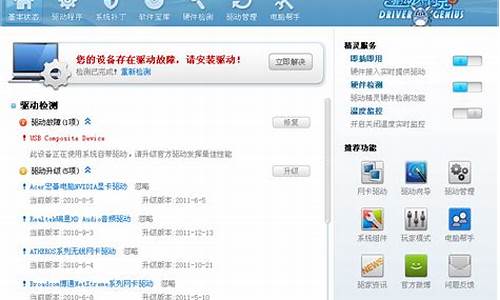
驱动精灵2014离线版_驱动精灵2014离线版怎么安装
-

开机后黑屏只有鼠标箭头_开机后黑屏只有鼠标箭头打不开任务管理器
-

bios设置光驱启动项怎么设置_bios设置光驱启动项怎么设置的
-

一键安装win7傻瓜系统_一键安装win7傻瓜系统教程
-
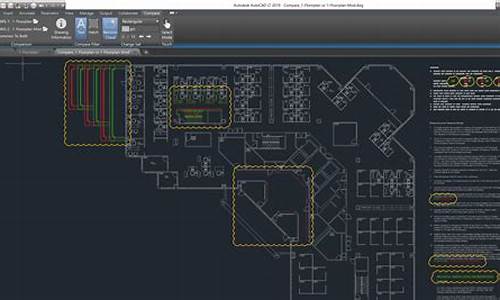
autocad2010序列号 密钥_autocad2010序列号密钥
-

刷bios失败保修吗_刷bios失败后无法开机保修吗
-
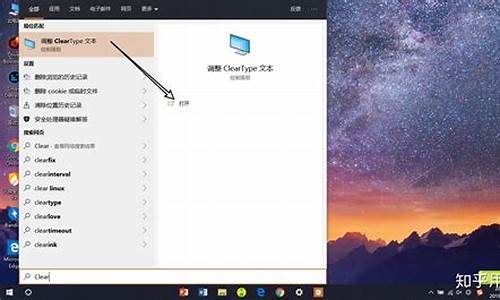
win10字体模糊官方解决办法_win10字体模糊官方解决办法是什么
-

如何用u盘装win7系统完整版_如何用u盘装win7系统完整版文件